Cập nhật lần gần đây nhất: 16 Tháng 3, 2024 bởi Mr. Kashi
Khi mới bắt đầu học chỉnh sửa, edit hình ảnh rất nhiều bạn mắc phải lỗi “lỗi font chữ trong Photoshop”. Vấn đề này gây ra nhiều bất tiện vì nó có thể làm giảm tính thẩm mỹ của sản phẩm thiết kế. Nếu không được khắc phục kịp thời, lỗi font còn có thể khiến cho sản phẩm thiết kế trở nên thiếu chuyên nghiệp và khó chịu đối với người xem.
Bài viết dưới đây Kashi sẽ chỉ ra cho các bạn những nguyên nhân và cách khắc phục tình trạng này nhanh chóng và dễ dàng nhất!
Có thể bạn quan tâm:
-
Kho +7000 Font chữ viết tay Việt hóa đẹp – Tải miễn phí 2025
-
Kho Font chữ thư pháp Việt hóa đẹp – Tải miễn phí mới 09/2025
Tại sao lại lỗi font chữ trong Photoshop?
Lỗi font trong Photoshop là khi một font chữ được sử dụng trong một tài liệu thiết kế Photoshop không được cài đặt trên hệ thống hoặc không tương thích với tài liệu đó. Khi xảy ra lỗi font, bạn có thể thấy chữ hiển thị bị thay thế bằng các ký tự khác, hoặc chữ bị biến dạng và không đọc được.

Vấn đề lỗi font trong Photoshop có thể xảy ra khi bạn đang sử dụng một font không được cài đặt trên máy tính của bạn hoặc khi bạn đang làm việc trên một tài liệu được tạo bởi người khác và font chữ không được nhúng vào tài liệu đó. Ngoài ra, nếu bạn di chuyển tài liệu đó đến một hệ thống khác mà không có font chữ tương ứng, lỗi font cũng có thể xảy ra.
Lỗi font chữ được chia thành hai loại:
- Lỗi do font chữ.
- Lỗi do bộ gõ.
Tùy thuộc vào từng trường hợp cụ thể, tính chất và mức độ của lỗi font chữ có thể khác nhau. Thông thường, lỗi font chữ thường xảy ra khi sử dụng các font không hỗ trợ tiếng Việt, gây khó khăn cho người dùng trong việc thiết kế đồ họa, đặc biệt là khi cần sử dụng các ký tự đặc biệt của tiếng Việt như dấu câu và dấu ngã.
Nguyên nhân dẫn đến lỗi font chữ trong Photoshop?
Lỗi font chữ trong Photoshop có thể do một số nguyên nhân như: tải file Photoshop từ internet hoặc nhận từ người khác, sử dụng bảng mã không đúng và lỗi font khi chọn font chữ.
1. Khi tải file Photoshop từ trên mạng hoặc nhận từ người khác
Lỗi font này rất phổ biến, nguyên nhân của nó là do người thiết kế ban đầu đã sử dụng một font chữ mà máy tính của bạn không có. Khi bạn thực hiện chỉnh sửa nội dung trong file Photoshop này, phần mềm sẽ gặp phải lỗi font chữ.
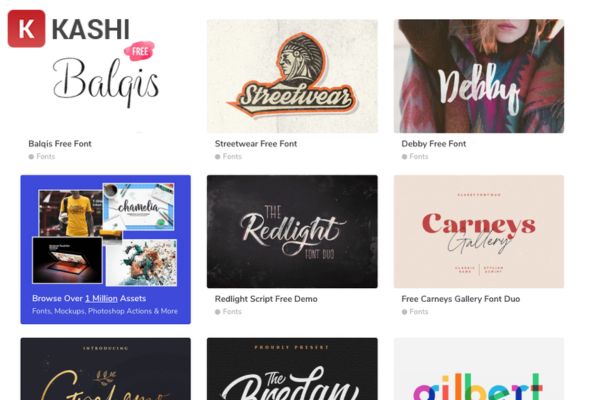
Để tránh lỗi font chữ khi gửi file Photoshop cho người khác, bạn nên chuyển đổi văn bản thành layer bình thường trước khi gửi. Ngoài ra, bạn cũng có thể gửi font chữ mà bạn đang sử dụng kèm theo để đảm bảo rằng người nhận không bị lỗi font khi mở file. Tương tự, khi bạn nhận được file từ người khác, hãy yêu cầu họ gửi kèm font chữ để tránh sảy ra lỗi font trong Photoshop.
2. Sử dụng sai bảng mã chữ cái
Mặc dù rất hiếm gặp khi sử dụng Photoshop, lỗi font chữ có thể xảy ra không chỉ khi sử dụng Photoshop mà còn khi thực hiện bất kỳ công việc soạn thảo văn bản nào. Đặc điểm để nhận dạng trường hợp này là toàn bộ từ hoặc đoạn văn bản có chữ tiếng Việt đều bị lỗi font, không thể đọc được.

Nguyên nhân của lỗi font này thường do sử dụng bảng mã không tương thích với font chữ được sử dụng, như các bảng mã TCVN3, VNI và nhiều bảng mã khác. Tuy nhiên, nếu người dùng biết sử dụng đúng bảng mã, thì không có trường hợp lỗi font xảy ra.
3. Chọn Font chữ không phù hợp dẫn đến lỗi Font
Trong photoshop, lỗi font chữ là vấn đề phổ biến thường gặp nhất khi bạn soạn thảo văn bản. Đặc biệt, khi bạn sử dụng các ký tự tiếng Việt như Ă, Â, Ô, Ơ, Ư, Ê và các dấu tiếng Việt, lỗi font thường xảy ra. Tuy nhiên, đây không phải do phần mềm photoshop gây ra mà là do bạn sử dụng các font chữ không hỗ trợ tiếng Việt.

Hầu hết bộ font chữ mặc định trên máy tính đều là font chữ tiếng Anh, vì vậy để soạn thảo tiếng Việt, bạn cần cài đặt các bộ font chữ hỗ trợ tiếng Việt. Nếu không, khi bạn chọn một font chữ khác, rất có thể gặp phải lỗi font.
Cách sửa lỗi font chữ trong photoshop nhanh chóng, dễ dàng
Sau khi tìm hiểu về các trường hợp lỗi font chữ trong photoshop, chúng ta cần tìm cách giải quyết vấn đề. Nếu bạn là một người làm thiết kế, việc sửa lỗi font chữ là điều cần thiết và bạn cần phải biết và làm được điều này, không nên phụ thuộc vào người khác. Bây giờ, hãy xem các hướng dẫn bên dưới để giải quyết các trường hợp lỗi font này.
- Tải Adobe Photoshop 2015
- Tải Adobe Photoshop 2019
- Tải Adobe Photoshop 2020
- Tải Adobe Photoshop 2021
- Tải Adobe Photoshop 2022
- Tải Adobe Photoshop 2023
- Tải Adobe Photoshop CS2
- Tải Adobe Photoshop CS3
- Tải Adobe Photoshop CS6
1. Cài đặt font chữ Việt Hóa về máy
Cách khắc phục lỗi font trong photoshop hiệu quả nhất là cài đặt bộ font chữ Việt hóa. Bộ font chữ này sẽ cung cấp cho bạn nhiều lựa chọn phong phú hơn trong thiết kế và tạo ra các bản thiết kế đẹp mắt hơn.
Bước 1:
Tải font chữ Việt Hóa về máy từ file tải được cung cấp từ các trang web nhau. File tải xuống sẽ xuất hiện trong Driver. Nhấn chuột phải vào Font chữ bạn muốn áp dụng -> Chon “Tải xuống”

Bước 2:
Giải nén tệp Font chữ cho Photoshop đã tải xuống. Nhấn chuột phải vào tệp -> Sau đó chọn “Extract to font …”
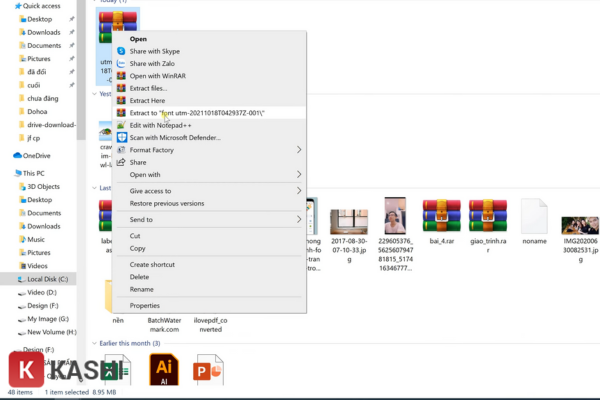
Bước 3:
Cài đặt font chữ về máy. Nhấn tổ hợp phím “Ctrl + A” -> Nhấn chuột phải sau đó chọn “Install for all users” để cấp toàn quyền.

Bước 4:
Tích chọn “Do this for all current items” -> Click “Yes” để sử dụng font chữ Việt Hóa.
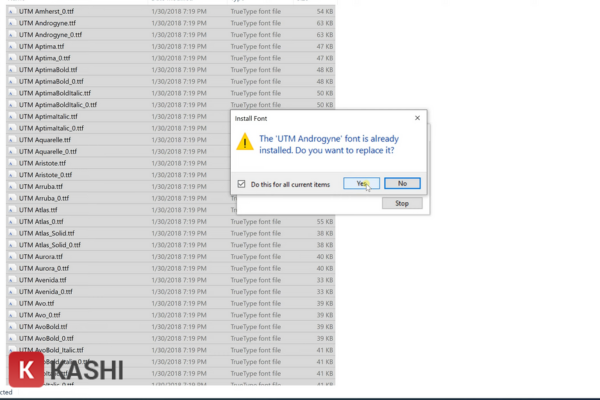
2. Kiểm tra UAC sửa lỗi Font chữ trong Photoshop nhanh chóng
UAC là từ viết tắt của Change User Account Control Setting, chức năng này giúp ngăn chặn phần mềm Unikey truy cập vào phần mềm photoshop, dẫn đến bạn không thể sử dụng được tiếng Việt trong quá trình soạn thảo. Nếu muốn tắt UAC, bạn có thể thực hiện theo các bước sau:
Bước 1:
Bạn có thể mở trình quản lý UAC bằng cách nhấn tổ hợp phím “Windows + S” -> Sau đó nhập từ khóa “UAC” -> Ấn “Enter”.
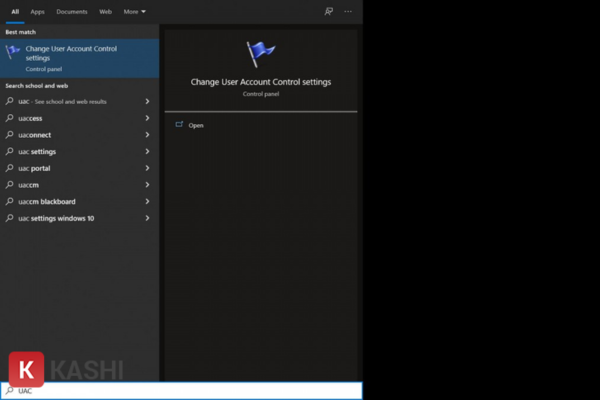
Bước 2:
Trong cửa sổ User Account Control Settings, Nhấn chọn “Never notify” -> Thiết lập UAC.

Bước 3:
Sau khi đã thực hiện các bước thiết lập UAC, bạn có thể khởi động lại Unikey và bắt đầu soạn thảo tiếng Việt trong photoshop một cách bình thường. Để đảm bảo các thay đổi được áp dụng, bạn nên khởi động lại phần mềm photoshop trước khi sử dụng.
Bài viết trên, Kashi đã chia sẻ những kiến thức khắc phục lỗi font trong Photoshop nhanh chóng, đơn giản nhất. Việc hiểu nguyên tắc và cách xử lý lỗi font là rất quan trọng trong thiết kế ấn phẩm. Chúc bạn thành công trong công việc thiết kế của mình!












![[Giải đáp] Microsoft Visual C++ Redistributable là gì? Tất cả A -Z 2025 ✅ Microsoft-visual-c++](https://kashi.com.vn/wp-content/uploads/2019/10/Microsoft-visual-c-la-gi_1-218x150.png)



























![[Tải Miễn Phí] +89 Mẫu Powerpoint Sinh Học – Slide Background đẹp 2025 ✅ Quy trình lớn lên của cây](https://kashi.com.vn/wp-content/uploads/2022/02/mau-powerpoint-ve-sinh-hoc_11-218x150.jpg)













